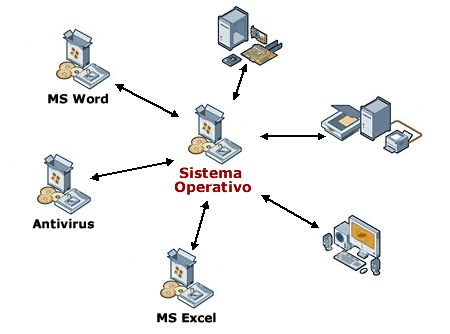Word y sus barras de herramientas
2. INICIO El menú inicio de Microsoft Word se encuentra en la primera viñeta y esta compuesto por distintos elementos, estos son: Porta papeles: Este cuenta con la opción de pegar, cortar, copiar y copiar formato. Fuente: En el elemento de fuente podemos cambiar el estilo de la letra que usamos en nuestro texto, le podemos cambiar el tipo de letra, el color, el tamaño, etc.
Párrafo: Aquí podemos cambiar la forma en que esta ordenado nuestro párrafo, si queremos enumerar u organizar por incisos nuestras ideas, etc.
Estilos: En esta opción podemos guardar los estilos de las fuentes que nos agraden o que necesitemos para usarlos de nuevo o también usar estilos pre diseñados.
Edición: Como lo dice, es simplemente para editar el archivo.
4. INSERTAR El menú insertar de Word se encuentra en la segunda viñeta y están compuestos por los siguientes elementos: Formas: Esta opción sirve para insertar formas pre diseñadas para nuestro documento Páginas: Es la opción que nos permite elegir las preferencias para las páginas.
Tablas: Como lo dice, esta opción nos sirve para insertar tablas, ya sean dibujadas o de las que viene ya en el programa. Ilustraciones: Nos sirve para insertar imágenes en nuestro texto. Encabezado y pie de página: Sirve para insertar pie de pagina, encabezado y enumerar las páginas de nuestro documento.
6. INSERTAR Texto: Esta opción nos sirve para sobresaltar e insertar varias cosas llamativas al texto. Símbolos: En esta opción podemos insertar símbolos, desde operaciones numéricas y formulas hasta símbolos griegos y romanos.
7. DISEÑO DE PAGINA Temas: Donde podemos configurar colores, estilo, etc de nuestra hoja Configurar página: Podemos configurar varias opciones y preferencias de nuestra pagina. Fondo de página: Aquí podemos insertar marca de agua, color de pagina y los bordes de la pagina.
8. DISEÑO PAGINA Párrafo: En esta opción podemos poner la sangría y el espaciado de nuestro párrafo. Organizar: Como lo dice, nos sirve para organizar todos los elementos de nuestra página.
9. REFERENCIAS
10. CORRESPONDENCIA
11. REVISAR
12. VIST
4. INSERTAR El menú insertar de Word se encuentra en la segunda viñeta y están compuestos por los siguientes elementos: Formas: Esta opción sirve para insertar formas pre diseñadas para nuestro documento Páginas: Es la opción que nos permite elegir las preferencias para las páginas.
Tablas: Como lo dice, esta opción nos sirve para insertar tablas, ya sean dibujadas o de las que viene ya en el programa. Ilustraciones: Nos sirve para insertar imágenes en nuestro texto. Encabezado y pie de página: Sirve para insertar pie de pagina, encabezado y enumerar las páginas de nuestro documento.
6. INSERTAR Texto: Esta opción nos sirve para sobresaltar e insertar varias cosas llamativas al texto. Símbolos: En esta opción podemos insertar símbolos, desde operaciones numéricas y formulas hasta símbolos griegos y romanos.
7. DISEÑO DE PAGINA Temas: Donde podemos configurar colores, estilo, etc de nuestra hoja Configurar página: Podemos configurar varias opciones y preferencias de nuestra pagina. Fondo de página: Aquí podemos insertar marca de agua, color de pagina y los bordes de la pagina.
8. DISEÑO PAGINA Párrafo: En esta opción podemos poner la sangría y el espaciado de nuestro párrafo. Organizar: Como lo dice, nos sirve para organizar todos los elementos de nuestra página.
9. REFERENCIAS
10. CORRESPONDENCIA
11. REVISAR
12. VIST